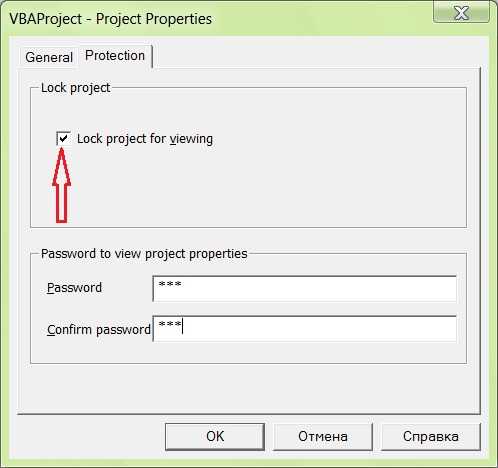Как исправить битые файлы после восстановления данных. Фото после восстановления не открываются
Программы для восстановления поврежденных jpg фотографий
После восстановления файлов остается немало поврежденных файлов, чаще всего - в формате jpg. Также, после съемки на цифровой фотоаппарат, особенно со старой sd картой, можно обнаружить немало бракованных файлов, которые непригодны для хранения.
Давайте посмотрим, какие инструменты для восстановления поврежденных jpg (и других графических форматов) есть в наличии и выясним, какая от них может быть польза.
Список программ:
- PixRecovery
- RS File Repair
- JPEGfix
- JPEG Recovery Pro
- Picture Doctor
PixRecovery
PixRecovery - программа для восстановления поврежденных фотографий jpg, снятых на Kodak, Nikon, Sony, Fuji и другие цифровые камеры.
Особенности приложения:
- Восстановления информации в jpg изображениях с сохранением оригинальних глубины цвета и пропорций.
- Выбор формата сохранения для восстановленных изображений: jpg, bmp, png, tiff и др.
- PixRecovery поддерживает большинство графических форматов, кроме прогрессивного JPEG.
Программой легко пользоваться, процесс исправления jpg-файлов выглядит следующим образом:
- Выбираем файлы для восстановления (окно Start recovery Wizard)
- После нажатия Next указываем папку для сохранения (Set Save Folder)
- Нажимаем Start и ждем окончания процесса
- Смотрим результаты анализа данных и проверяем фото/изображения в указанной папке.
Программа работает в демо-версии, на сохраненный файл будут нанесены водяные знаки. Их можно убрать, только приобретя полную версию PixRecovery. Стоимость стандартной лицензии PixRecovery – $ 49.
Скачать PixRecovery
RS File Repair
С помощью RS File Repair можно восстановить поврежденные изображения, фотографии с расширением jpg. Программа исправляет различные типы ошибок, вызванные вирусами, программными ошибками, механическими повреждениями карты памяти / флешки.
Начать восстановление проще всего через Recovery Wizard, здесь указываются файлы и папки для восстановления. Примечательно, что RS File Repair поддерживает 2 типа анализа - собственно Analyse (быстрый) и Research (медленный). Research подразумевает более тщательный анализ файловой структуры.
Восстановленные jpg изображения сохраняются в указанную папку. В программе есть предосмотр восстановленных файлов; даже если вы используете trial-версию RS File Repair, увидите результаты восстановления непосредственно в окне программы.
К слову, программа понравится новичкам, поскольку она, по своему интерфейсу, напоминает Проводник. В RS File Repair удобно управлять файлами и просматривать исходные файлы / результаты.
Скачать RS File Repair
JPEGfix
JPEGfix – небольшая (меньше 1 Мб!), бесплатная, но при этом весьма эффективная программа для ремонта и анализа поврежденных jpeg файлов.
Как следует из описания к программе, основные типы ошибок, которые можно исправить в jpg-файле - это: искажение цвета в результате ошибки или сбоя, сдвиг декодирования (“серый низ”).
После быстрого анализа, JPEGfix находит в поврежденном / искаженном файле техническую информацию, которая поможет вернуть уничтоженную, часть файла. Однако следует понимать, что это не какой-то магический инструмент: вернуть то, чего нет физически, JPEGfix не сможет.
По функциональности JPEGfix обходит все перечисленные в данном обзоре инструменты. В то же время, работать с программой смогут только опытные пользователи. Специально для них опубликован подробный мануал - https://overquantum.livejournal.com/9832.html (через google translate можно перевести на английский).
JPEGfix специализируется только на поврежденных jpg-файлах, анализировать другие графические форматы она не умеет. Помимо jpg, сохранять результаты можно также в bmp.
Скачать JPEGfix на Google Drive
JPEG Recovery Pro
JPEG Recovery Pro – одна из самых простых программ для восстановления файлов с расширением jpg. Программа лишена каких-либо настроек, весь процесс сводится к выбору папок и файлов и нажатию кнопок Scan / Recover.
Помимо сохраняемого файла, JPEG Recovery Pro находит файлы эскизов, встроенные в файл. Хотя разрешение у них ниже, чем в оригинале, зачастую они остаются невредимыми.
Сохраняемый jpg файл непригоден для использования: в нем присутствует водяной знак и качество ниже, чем в оригинале. Можно приобрести полную версию и убрать эти ограничения. Стоимость JPEG Recovery Pro for personal home use составляет 49.95.
Другие особенности JPEG Recovery:
- Если программа обнаруживает illegal JPEG encoding или повреждение файла, она автоматически устраняет ошибки
- Вся важная информация, включая Exif, остается в целости и сохранности
- Поврежденная и некорректная информация из JPEG в итоговый файл не записывается
- Файл, содержащий части другого изображения, можно разделить на несколько файлов
Скачать JPEG Recovery Pro trial
Picture Doctor
Picture Doctor – программа для восстановления поврежденных файлов, преимущественно в формате JPEG и PSD. Результаты сохраняются в bmp-формате; его – в свою очередь – удобно открыть в любом графическом просмотрщике.
Аналогично вышеупомянутому jpeg recovery software, восстанавливает оригинальные цвета и разрешение фото. Можно выбрать сразу несколько файлов и папок и запустить автоматическое восстановление.
Что касается PSD (стандартный формат файлов в Adobe Photoshop), Picture Doctor распознает layers и восстанавливает их. По сути, это единственное, что отличает эту программу от других ей подобных.
Стоимость Picture Doctor относительно невысока – $24.99 за лицензию. Demo-версия позволяет протестировать работоспособность и восстановить графические файлы psd / jpg с водяными знаками.
См. также: Восстановление поврежденных файлов в программе PhotoRec
softdroid.net
Восстановление поврежденных цифровых изображений
Время от времени каждому приходится сталкиваться с поврежденными изображениями. Бывает, сегодня вы работаете с фотографией нормального вида и размера, а завтра – изображение уже не отображается нормально в программе просмотра изображений или открывается как «превью». В большинстве случаях такие изображения могут быть восстановлены – пара нехитрых действий, и они снова будут отображаться правильно, если вы используете правильный инструмент. Воспользуйтесь программой RS File Repair, которая быстро и качественно восстановит поврежденные фотографии в полностью автоматическом режиме.

Почему фотографии «портятся»?
Иногда «неприятности» случаются с изображениями после использования программ для восстановления данных… Если вы пытались восстановить фотографии после случайного удаления, форматирования носителя, атаки вирусов при помощи простенького ПО, не отличающегося качеством работы, или воспользовались «крякнутой» программой, будет вовсе не удивительным, если вместо фотографий в их исходном виде вы получите только «превью» или просто сообщение об ошибке при попытке открыть файл.
Впрочем, и мощные инструменты восстановления не всегда могут вернуть все нужные изображения в пригодном для использования виде. Если восстанавливаемые файлы уже были перезаписаны новым содержанием, части этих файлов могут содержать случайные двоичные данные. Именно поэтому изображение может отображаться неправильно. Конечно, при работе с профессиональным ПО, например, с программами Recovery Software такое случается редко, и все же…
Проблема в том, что потенциально проблемными в плане восстанавливаемости являются все фрагментированные файлы, в том числе, фрагментированные изображения. Их всегда гораздо сложнее восстановить, чем обычные, не фрагментированные файлы. Особенно если в файловой системе отсутствует запись об этом файле как о существующем, и при восстановлении приходится использовать алгоритм «поиска по содержимому». Увы, алгоритм Content-Aware анализа неспособен правильно восстанавливать фрагментированные файлы.
«Склеить» поврежденные картинки
Итак, при использовании инструментов восстановления данных итог в виде одной-двух нечитаемых фотографий – не редкость… Однако, есть инструменты, которые в состоянии решить эту проблему. И RS File Repair – один из них.Поддерживая восстановление фото различных форматов, RS File Repair специализируется на исправлении изображений наиболее популярных форматов, таких как JPEG, TIFF и PNG. Большинство цифровых камер работают именно с форматом JPEG, сохраняя файлы с расширениями JPG. «Здоровые» изображения часто хранятся в виде файлов TIFF или PNG-изображений. Кроме того, TIFF и PNG форматы часто используются художниками и веб-дизайнерами.
RS File Repair легко сможет восстановить поврежденные JPEG изображения. С RS File Repair можно устранить многие проблемы, характерные для неполных, поврежденных и содержащих ошибки файлов формате JPEG. Поврежденные заголовки будут исправлены автоматически, а все содержимое файла JPEG проанализировано часть за частью для устранения блоков информации, составляющих «мусор», а не фактическое содержание изображения. RS File Repair работает с отдельными блоками JPEG-файлов, не пытаясь повторного сжимать «здоровые» данные, таким образом, потери при работе данной программы всегда минимальны, а конечный результат превосходит все ожидания, чего не скажешь о многих других средствах восстановления JPEG.

Большинство цифровых камер встраивают небольшие эскизы, а также метаданные (EXIF) в изображения. RS File Repair полностью сохраняет и EXIF-данные, и встроенный предварительный просмотр.
RS File Repair – полностью автоматическая и простая в использовании программа. Встроенный Мастер поможет выбрать одно или несколько изображений (или целую папку) для восстановления. Скачайте бесплатную пробную версию программы, чтобы оценить ее возможности уже сейчас!
recovery-software.ru
Программа Исправляет JPEG Файлы Которые не Открываются
Назначение программы
Утилита побайтово исследует содержание файла, обнаруживает и исправляет ошибки логической структуры формата файла. Программа вычитывает из поврежденного файла всю возможную информацию и предлагает пользователю уже исправленный файл.

Исправление «битых» файлов после восстановления данных
После восстановления удаленных данных часть файлов может не открываться на просмотр или редактирование. Причиной повреждения файла может стать как частичная перезапись его содержимого, так и фрагментация диска, с которого он был удален. Утилита анализирует содержимое «битого» файла и методом комбинаторного анализа пытается восстановить недостающие или перезаписанные части файла. После этого файл проходит проверку целостности и предоставляется пользователю.

Поврежденный носитель и «сбойные» файлы
Причиной повреждения файла может стать физический износ носителя информации. Любая операция чтения или записи с диска с наличием сбойных секторов приводит к росту сбойного участка и утрате фрагментов некоторых файлов. Программа исправляет логические ошибки структуры заголовка и содержимого файла, пытаясь компенсировать недостающие фрагменты, извлекая из поврежденного файла всю возможную информацию.

«Вирусная атака» повреждает файлы
Последствия вирусной атаки могут быть очень разнообразны: начиная от удаления или блокировки доступа к файлам или дискам, частичной перезаписи определенных типов файлов и заканчивая повреждением самого носителя информации. Встречаются вирусы, изменяющие в файле определенную последовательность байт (как правило, в заголовке), после чего файл не может быть корректно открыт обычными программами. Антивирусное программное обеспечение удаляет вирус из зараженного файла, но не исправляет его содержимого.
Возможности программы для восстановления «битых» файлов
Утилита от Hetman Software обладает рядом функций, делающих программу уникальной. Утилита полезна и доступна как для домашнего применения, так и для использования в лабораториях по восстановлению данных.
Цифровые изображения
Исправление JPEG
Исправляет поврежденные *.jpeg, *.jpg, *.jpe, *.jfif файлы. Восстановление происходит без повторного сжатия картинки, это сохраняет первоначальное качество файла. Программа восстанавливает не только основное изображение файла, но и его уменьшенную копию («preview»), а также сохраняет EXIF данные.
Исправление TIFF
Исправляет поврежденные файлы факсов, полиграфических документов в формате *.tiff *.tif, *.fax, *.g3, *.g4. Hetman File Repair поддерживает TIFF файлы, созданные в Windows и Macintosh. Утилита одинаково хорошо восстанавливает TIFF файлы, сжатые алгоритмами: LZW, JPEG, PackBit, CCITT 1D 2, Group 3 Fax 3, Group 4 Fax.
Исправление PNG, BMP
Исправляет растровые графические изображения в формате *.png, *.bmp, *.dib, *.rle. Реализована поддержка PNG файлов, сжатых алгоритмом LZ77, и извлечение BMP изображений из файлов ресурсов. Hetman File Repair восстанавливает PNG изображения, сохраняя структуру и качество первоначального файла без повторного сжатия картинки.
Поддержка Windows
Программа совместима со всеми популярными 32- и 64-битными операционными системами Windows: XP, Server 2003, Vista, Server 2008, Seven, Eight. Утилита работает на уровне файлов и не требует прав администратора компьютера. Во время анализа программа работает только на чтение поврежденного файла, что исключает возможность нанесения ущерба вашим данным.

Предварительный просмотр и HEX-редактор поврежденных файлов
Интерфейс программы напоминает стандартное окно Windows Explorer, которое отображает файлы и папки. Для исправления файла необходимо выделить его и нажать кнопку «Исправить». Демоверсия позволяет провести анализ и убедиться в возможности восстановления необходимых файлов. Файлы, которые отображаются в секции предварительного просмотра, гарантированно будут сохранены после регистрации программы. HEX-редактор позволяет просмотреть и исправить содержимое файла в 16-ом формате. Эта функция будет особенно полезна инженерам, восстанавливающим данные в лаборатории.
Альтернативные продукты
Программы Hetman Partition Recovery и Hetman FAT Recovery используют продвинутые алгоритмы, которые восстанавливают больше файлов после случайного форматирования или удаления логических разделов.
hetmanrecovery.com
Восстановление поврежденных файлов jpg, jpeg
Что представляет собой формат JPG
Формат графических файлов JPEG хорошо известен всем — именно он чаще всего используются для хранения цифровых фото на электронных носителях. Популярностью этот тип файлов пользуется потому, что картинки JPEG (JPG) при высоком качестве имеют относительно небольшие размеры. Однако их внутренняя структура очень сложна, во всяком случае, несравнимо сложнее, чем структура, например, файла BMP. Это объясняется тем, что jpg-файлы обрабатываются с помощью хитроумного алгоритма сжатия, который удаляет из них часть информации и оставляет только картинку и немного служебных данных.
Но у преимущества есть и обратная сторона — восстановить JPEG в случае «поломки» весьма непросто. Хотя все зависит от ее степени: к тому, что картинка перестанет отображаться, может привести и один измененный байт в заголовке. Если такую проблему еще можно решить, благодаря программам для восстановления JPEG, то в ряде случаев, когда изменения захватывают значительную часть файла — вернуть все назад куда сложнее, если вообще возможно.
Способы восстановления JPG-файлов
Существует два основных подхода к восстановлению файлов JPEG:
- считывание с носителей, имеющих повреждения файловой системы, если доступ к хранимым на них изображениям обычными способами получить нельзя, а также после удаления данных с носителя;
- «ремонт» самих изображений при изменении их внутренней структуры.
Первый вариант выручает, например, если фотоархив хранится на компакт-дисках, которые перестали читаться, или был случайно удален с карты памяти фотоаппарата. Второй — в случаях, когда доступ к jpg-файлам есть, но они не отображаются или не определяются как картинки. Такое бывает при неудачном копировании или, например, повреждении файлов троянскими программами-шифровальщиками.
Восстановление после удаления или повреждения носителя
PhotoRec

Бесплатное мультиплатформенное приложение от разработчика Christophe GRENIER, предназначенное для восстановления изображений с накопителей разных типов. Программа способна «вытягивать» картинки с носителя, даже если его файловая система разрушена. При восстановлении не производит запись в тот же раздел, с которого считывает, поэтому никогда не повредит какие-либо данные. Умеет собирать воедино разделенные на фрагменты файлы JPG-изображений.
PhotoRescue

Небольшая бесплатная утилита для восстановления удаленных графических файлов , в том числе и JPEG. Поддерживает множество видов накопителей: карты памяти различных типов, компакт-диски, флешки, образы дисков и т. д. Интуитивно проста в управлении, оснащена русским интерфейсом, работает в ручном и автоматическом режимах.
Возможности:
- восстановление файлов изображений из фрагментов, в том числе ручное;
- высокий процент нахождения удаленных данных;
- минимальные функции «ремонта» графического файла при незначительных дефектах.
Comfy Photo Recovery
Платное средство восстановления удаленных графических данных. Работает практически с любыми типами носителей, Восстанавливает файлы после форматирования и удаления разделов диска. С разделом, в котором производит поиск, программа работает в режиме «только чтение», что защищает информацию от случайной перезаписи.
Возможности:
- сохранение восстановленных файлов на любой цифровой носитель, в том числе — сетевой;
- имеет 2 режима работы — нормальный и глубокий. В глубоком производится восстановление только изображения без дополнительных данных, но он позволяет отыскать гораздо больше удаленных файлов.
«Ремонт» поврежденных JPG-изображений
JPEGfix
Многофункциональная бесплатная утилита для анализа и исправления испорченных (битых, зашифрованных) файлов JPG. Использует разные алгоритмы «ремонта», в зависимости от результатов анализа. Снабжена подробным справочным руководством по использованию на русском языке.
Возможности:
- анализ файла с предварительной оценкой возможности его восстановления;
- предварительный просмотр поврежденных изображений;
- возможность ручной корректировки дефектов сдвига и цвета;
- сохранение отредактированных файлов в форматах JPG и BMP.
Онлайн-сервис и утилита PixRecovery
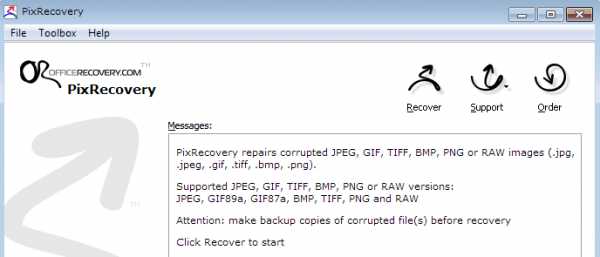
Веб-сервис восстановления поврежденных изображений. Бесплатно работает только в демо-версии, предлагая оценить, как будут выглядеть исправленные фото, поскольку накладывает на них свою рекламу. Возможности «ремонта» данных весьма скромны, справляется только с простыми дефектами.
Приложением PixRecovery можно пользоваться оффлайн, загрузив с одноименного сайта. Рекомендуется применять на копиях картинок, которые требуется восстановить.
JPEG Recovery
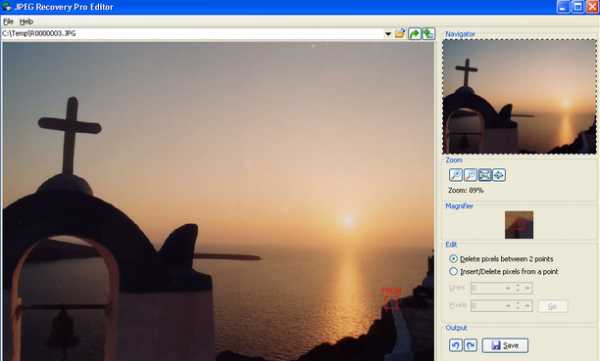
Программа для исправления цветовых дефектов и сдвигов в изображениях JPEG. Позволяет отредактировать фотографии, части которых находятся в разных файлах. Выпускается в базовой и профессиональной версиях. Пробный период составляет 15 дней. В это время приложение полностью функционально, но наносит на отредактированные фото водяной знак.
JPEG Ripper
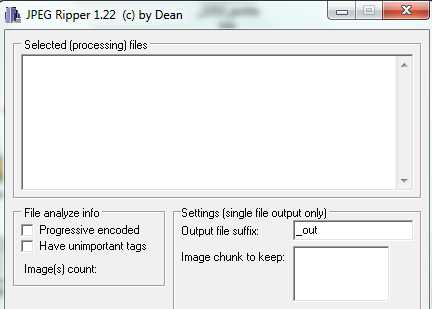
Средство предназначено для восстановления полноразмерных фотографий после неудачной работы других утилит, когда вместо целой картинки сохраняется только ее миниатюра. Умеет «чинить» нечитаемые и нераспознаваемые приложением-просмотрщиком графические файлы. Исправляет изображения после обработки программами-шифровальщиками (в случае небольших изменений).
Инструмент очень прост в использовании, не требует установки, за короткое время обрабатывает большое количество файлов.
P.S.
Несмотря на возможности средств для восстановления jpg-изображений, все же нужно понимать, что это не панацея. И надежно сохранить то, что для вас ценно, гораздо проще, чем потом исправлять. Однако теперь вы знаете, что способы вернуть утраченные данные существуют. Желаем, чтобы, вам приходилось прибегать к ним как можно реже.
computerologia.ru
Восстановление поврежденных графических файлов JPG
Восстановление поврежденных файлов JPG можно осуществить с помощью специального программного обеспечения. Цифровые фотографии — это очень удобный способ сохранить самые важные воспоминания и жизненные моменты с помощью флешек или других носителей. Они настолько простые в использовании, что большинство людей уже привыкли к ним и полностью отказались от использования обычных снимков на фотобумаге. Достаточно выбрать миниатюру, дважды нажать на ней мышью, и изображение появится на экране. Пользователь выполняет эти действия, не задумываясь о том, как все работает.
Чтобы потерять цифровые фотографии, достаточно возникновения крошечной царапины на CD или появления битого сектора на жестком диске. В результате фотография может оказаться повреждена. При этом изображение может разделиться на части, цвета будут отображаться неправильно, а некоторые пиксели исчезнут. Однако в большинстве случае поврежденная фотография просто перестанет открываться.
Если у вас возникла подобная ситуация, то это еще не повод для паники, поскольку есть несколько инструментов, способных восстановить испорченный файл. Большинство из этих приложений распространяются на платной основе, но если вы хотите исправить поврежденную фотографию, то можно для начала воспользоваться пробной версией, которая даст вам представление о том, способна ли конкретная программа решить проблему. Восстанавливая изображения, пользователь обычно получает водяные знаки, которые можно будет удалить сразу после покупки приложения.
Какая программа, осуществляющая восстановление файлов изображений, наиболее эффективна? Для ответа на этот вопрос были протестированы несколько различных приложений, и различия оказались существенными. Оказалось, что некоторые программы действительно работают, в то время как другие совершенно бесполезны или не стоят своих денег. Низкую эффективность показали различные онлайн-сервисы и приложения, которые распространяются бесплатно.
Stellar Phoenix JPEG Repair
Инструмент Stellar Phoenix JPEG Repair заметно выделяется на фоне конкурентов. Достаточно указать на поврежденные изображения с помощью специального курсора, после чего программа сделает все возможное, чтобы извлечь из них миниатюры. Восстанавливаемые изображения не будут иметь высокое разрешение, но это все равно лучше, чем остаться совсем без фотографий.
Кроме того, программа может попытаться осуществить восстановление JPEG файлов полностью, и в этом она не отличается от конкурирующих приложений. Нужно добавить несколько файлов, нажать кнопку Repair и подождать некоторое время, пока не появятся результаты. В большинстве случаев программе удается восстановить полные изображения. При этом не стоит опасаться, что она повредит их еще больше.
В ходе тестирования фотографии с нулевой подписью были восстановлены немедленно. Заголовок, который пользователь испортил, оказался более сложной задачей, но инструмент Stellar Phoenix все же вернул 12 из 14 снимков. Программа смогла полностью восстановить 2 из 14 изображений даже после того, как из середины каждого файла было вырезано по 8 Кб данных. После удаления первых 8 Кб из файлов удалось вернуть половину фотографий, которые были повреждены. Восстановленные изображения могут отличаться в плане качества, но снимки с водяным знаком помогут вам определить, насколько хорошо программа справляется со своими обязанностями.
JPEG Recovery Pro
Инструмент JPEG Recovery Pro является наиболее удобным в использовании. Достаточно указать папку с поврежденными фотографиями, после чего вы не увидите утомительных индикаторов выполнения задач. Программа сразу восстановит изображения, если ей это по силам, и отобразит миниатюру для каждого из них, чтобы вы могли оценить результат.
На фотографиях не будет водяного знака, и по этой причине пользователь не может быть уверен, справилось ли приложение со своей задачей. Вместо этого программа предложит просмотреть обычные миниатюры. Но если дважды нажать на уменьшенной фотографии, то на экране появится ее увеличенная версия.
Технология восстановления этого инструмента менее эффективная по сравнению с приложением Stellar Phoenix. Иногда JPEG Recovery Pro справляется со своей задачей хорошо, позволяя восстановить примерно половину графических файлов, в которых не хватает первых 8 Кб. Но другие тесты были не такими успешными, поскольку программа иногда не могла ничего сделать с нулевой подписью изображений.
Тем не менее JPEG Recovery Pro — это хорошо продуманная программа с приятным интерфейсом. Если вас не устраивают массивные водяные знаки, используемые другими приложениями, то данный инструмент должен подойти. При этом нужно иметь в виду, что утилита может не справиться с восстановлением ваших фотографий, поскольку ее программный код нуждается в доработке.
Picture Doctor
Инструмент Picture Doctor 2.0 отличается приятным интерфейсом и простотой в использовании. После запуска приложения пользователь сразу разберется, что нужно делать, благодаря интуитивно понятному интерфейсу. Здесь нет никаких сложных опций, нуждающихся в настройке. Достаточно просто добавить свои файлы, выбрать папку для их сохранения, нажать кнопку Start Rescue и подождать появления результатов. Это не займет много времени, поскольку программа очень быстрая.
В ходе теста инструмент Picture Doctor проделал отличную работу по восстановлению битых изображений. Все файлы с нулевой подписью были восстановлены. Удалось отремонтировать почти все фотографии без заголовка (кроме одной). Снимки с удаленными 8 Кб вызвали у программы затруднения, но при этом инструмент все же восстановил половину из них до приемлемого стандарта.
easyrecover.ru
Как исправить битые файлы после восстановления данных
Читайте, как исправить ошибки битых файлов, которые не открываются после восстановления удаленных данных, вирусной атаки, сбоя диска. Работая в компании по восстановлению данных, я наблюдал множество успешных, безуспешных и частично успешных случаев восстановления информации. Как правило, нам удавалось успешно восстановить большую часть данных. Время от времени попадались физически повреждённые носители, с которых не удавалось восстановить ничего.

Таких клиентов мы переадресовывали в специализированную лабораторию. Наконец, часто бывали случаи, когда восстанавливалось большинство файлов, но самый важный из них оказывался повреждённым.
Содержание:- Почему так получается?
- Чиним фотографии в формате RAW.
Почему так получается?
Восстановление информации – сложный процесс, учитывающий массу факторов. Если файл восстановился с ошибкой – значит, он был частично перезаписан ещё до того, как была запущена программа восстановления данных. Или этот файл неудачно попал на «битый» сектор жёсткого диска. Или же диск был сильно фрагментирован, и программе удалось восстановить только первый фрагмент файла. Бывает и так, что файл был повреждён ещё до удаления. В любом случае, с этим нужно что-то делать.
Всего несколько лет назад мы не могли сделать ничего. Восстанавливать файл вручную, собирая его буквально по кусочкам – кропотливая работа, которая окупается только для действительно важных документов. А если испорчено несколько красивых фотографий из семейного фотоальбома или из туристической поездки? Тратить часы работы дорогостоящего специалиста на восстановление таких файлов нерационально и расточительно.
Но теперь у нас есть решение и для таких ситуаций. В нашей лаборатории используется программа для восстановления поврежденных файлов – Hetman File Repair. При этом качество восстановления поражает: зачастую удаётся «починить» фотографии, которые совершенно не открывались ни в одной программе.
Что делает продукт для починки файла? Программа анализирует заголовки, структуру и содержимое файла, пытаясь привести в соответствие все доступные участки. В некоторых случаях попадаются файлы-матрёшки, содержащие несколько копий изображения в одном и том же файле. Пример такого формата – формат «цифрового негатива», RAW.
Чиним фотографии в формате RAW
Итак, у нас есть фотография в формате RAW, которую не удаётся открыть в редакторе. Что здесь можно сделать?
Давайте посмотрим на структуру формата RAW. Особенность этого формата – хранение одновременно нескольких копий одного и того же изображения. В единственном файле RAW содержатся как значения пикселей, считанные с матрицы фотоаппарата в «сыром» виде, так и несколько копий того же самого снимка в формате JPG. Зачем это делается? Для реализации предварительного просмотра фотографии на экране фотоаппарата. Обработка снимка в формате RAW – достаточно ёмкий с точки зрения вычислительных ресурсов процесс, и тратить ограниченные вычислительные ресурсы фотоаппарата на «проявку негатива» каждый раз, когда фотограф захочет просмотреть отснятый материал – нерационально. Поэтому в файл включаются копии изображения в формате JPG в низком, среднем и высоком разрешении.
С точки зрения программы, ремонтирующей повреждённые файлы, такая структура с многократным дублированием информации оптимальна. Двоичный поток «сырых» данных занимает больше всего места в файле, поэтому статистически наиболее вероятно повреждение именно этого сегмента. Но у нас есть ещё три изображения в формате JPG! Программа способна извлечь и при необходимости отремонтировать эти изображения. Если удастся вытащить фотографию самого большого размера – это уже победа. А иногда удаётся восстановить весь RAW целиком.
Ранее в блоге мы рассматривали преимущества и недостатки использования JPEG и RAW форматов файлов.
Могу всячески рекомендовать используемый у нас в лаборатории продукт Hetman File Repair. Без него многие наши клиенты не получили бы важные для них снимки.
hetmanrecovery.com
Как восстановить поврежденные файлы JPG, TIFF, PNG, BMP после вирусной атаки, сбоя питания компьютера с Starus File Repair
Хотите самостоятельно восстановить поврежденный файл? Ищете программу, способную исправить внутреннюю структуру файла и вернуть первоначальное качество изображения? Программа для просмотра изображений больше не отображает фотографии или вам доступны только небольшие изображения “preview”?
Как восстановить поврежденные файлыпрограммой:
Starus File Repair
Выполните восстановление поврежденных файлов с помощью программы Starus File Repair. Возможности программы не ограниченны восстановлением логической структуры файла. Программа также сохранит все данные фотоснимка, включая «Priview» и Exif данные. Мощный алгоритм Starus File Repair профессионально устранит негативные последствия вирусной атаки, программных и аппаратных сбоев.
Интерфейс программы, исполненный в стиле проводника Windows, обладает функцией предварительного просмотра изображений. То есть вы сможете оценить качество восстановления поврежденной информации еще до момента сохранения файла и регистрации самой программы. Встроенный «Мастер исправления файлов» упростит вашу задачу и поможет вам быстро найти испорченные изображения и вернуть им исходное качество, даже после серьезных повреждений.
Алгоритм программы Starus File Repair дает возможность восстанавливать поврежденные файлы двумя способами:
- Использование «Мастера исправления файлов» — позволяет работать с множеством файлов, находящихся в различных папках. Все повреждения будут исправлены, а файлы сохранены в указанную вами папку.
- Процесс восстановления поврежденных файлов без использования мастера — позволяет просмотреть содержимое файла перед сохранением.
Как восстановить поврежденные файлы с помощью мастера
Используя удобный пошаговый мастер, вы увидите в каждом новом окне подробные пошаговые инструкции, которые помогут вам легко исправить нужные файлы. Чтобы воспользоваться мастером для восстановления и сохранения поврежденных файлов, надо в меню «Файл» просто выбрать пункт «Мастер».
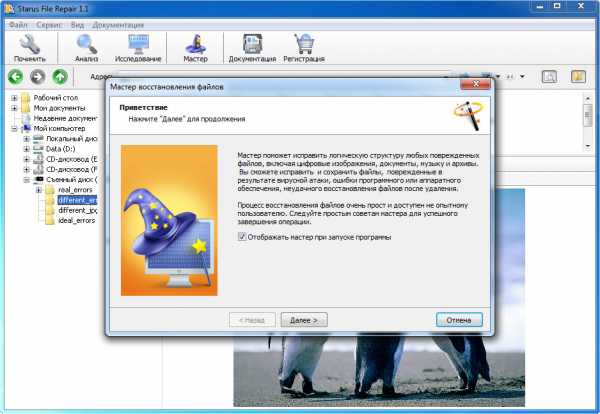
В окне «Выбор файлов» необходимо указать поврежденные файлы, которые вы желаете восстановить и сохранить. Здесь вы можете добавить в список восстановления любое количество файлов из различных папок, удалять файлы или полностью очистить список. Здесь можно выбрать привычный для себя способ отображения файлов («Значки», «Список», «Таблица») и воспользоваться сортировкой файлов.
Следующим шагом выбираем тип анализа восстанавливаемых данных.
Для быстрого восстановления используем функцию «Анализ» — в большинстве случаев этого процесса достаточно, чтобы устранить повреждения логической структуры файлов.
Для более глубокой обработки поврежденных файлов воспользуйтесь функцией «Исследование» Более подробный анализ займет больше времени, но он гарантированно извлечет всю полезную информацию из структуры сильно поврежденного файла.
Далее мастер предложит вам выбрать путь сохранения восстановленных данных, а также определить еще некоторые принципы сохранения исправленных файлов на выбранном носителе.
Предварительно включив, Вы можете использовать в процессе восстановления следующие опции:
- Переписать файлы при совпадении имён
- Сохранить структуру каталогов
- Открыть папку после завершения операции
Как восстановить поврежденные файлы с предварительным просмотром
Восстановление «вручную», без использования мастера, заключается в выполнении трех простых шагов:
Во-первых, выберите в левой части главного окна программы папку, в которой находятся нужные вам файлы. Справа отобразится все содержимое директории, в которой мы и найдем поврежденный файл – содержимое такого файла не отображается в программе.
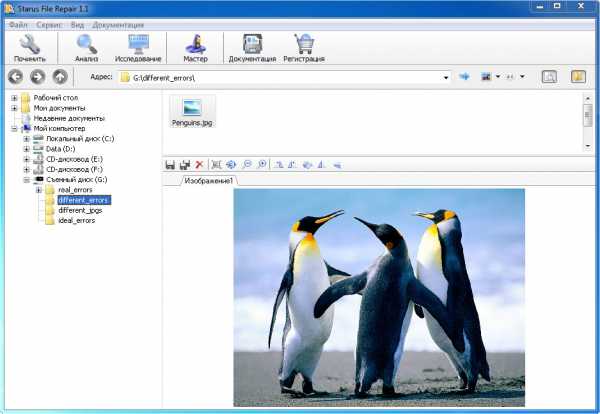
Далее восстанавливаем структуру поврежденного файла. В главном меню программы «Файл» выбираем опцию «Анализ» или «Исследование» в зависимости от степени повреждения файла. После завершения процесса анализа файлы будут доступны для предварительного просмотра.
Последний и наиболее приятный шаг – сохраняем отремонтированные файлы.
После выбора функций «Починить», «Сохранить» или «Сохранить все» будет запущен «Мастер сохранения файлов». Успешно завершаем процесс восстановления, руководствуясь подробными инструкциями мастера.
Загрузка…www.starusrecovery.ru
- В контакте какой должен быть пароль

- На компе вирус

- Информатика определение папка

- Программа для чистки автозагрузки
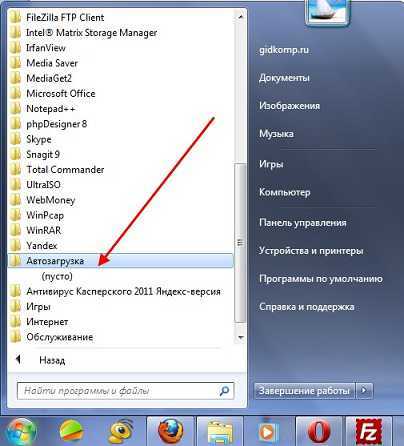
- Unsharp mask перевод в фотошопе

- Как написать вконтакте если нет аккаунта

- Postgresql 1c centos 7
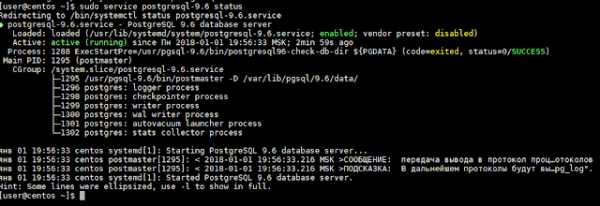
- Создать документ в excel
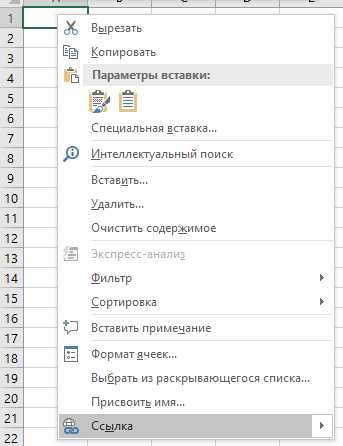
- Abbyy finereader нет доступа к файлу georgia

- Аксесс запросы
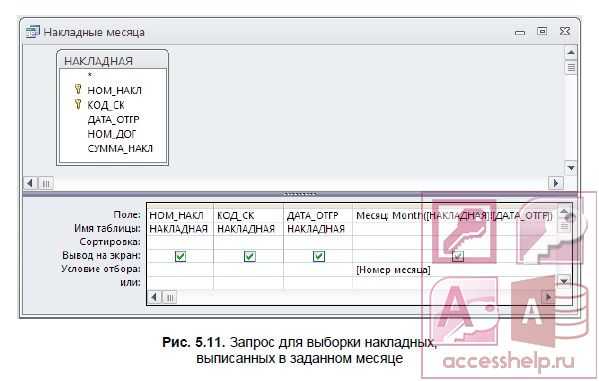
- Макрос установить пароль файла excel